Windows 10で欠落しているデフォルトの電源プランを復元する方法

このガイドでは、Windows 10でデフォルトの電源プラン(バランス、高パフォーマンス、省電力)を復元する方法を詳しく解説します。
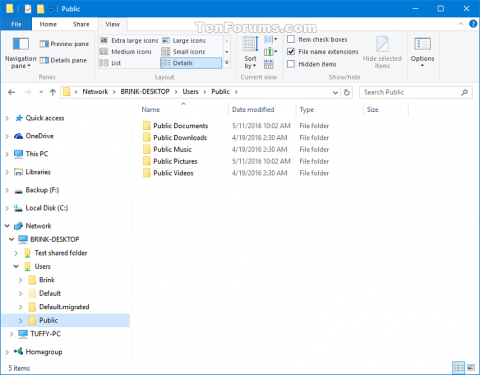
パブリック フォルダーは、コンピューター上のファイルを共有する便利な方法です。パブリック フォルダー内のファイルは、同じコンピューターを使用している他のユーザーや、ネットワーク上の他のコンピューター ユーザーと共有できます。パブリック フォルダー内のすべてのファイルとフォルダーは、パブリック フォルダーにアクセスできるユーザーと自動的に共有されます。
パブリック フォルダーには、ファイルをより整理しておくのに役立つサブフォルダーが含まれていますが、自分または他のユーザーがファイルを追加するまで、サブフォルダーにはファイルが含まれません。フォルダーは、次のようなコンテンツ タイプごとに編成されています。
パブリック フォルダーの共有は、デフォルトでは無効になっています (ホームグループを除く)。パブリック フォルダーの共有が有効になっている場合、コンピューターまたはネットワーク上の誰もがこれらのフォルダーにアクセスして、そこに保存されているファイルを開いて表示することができます。ファイルを変更する権限を付与すると、別のコンピュータで行われた変更は、自分のコンピュータ上のファイルも変更されます。
パブリック フォルダーの共有がオフになっている場合、コンピューター上のユーザー アカウントとパスワードを持つユーザーのみがパブリック フォルダーにアクセスできます。
この記事では、Windows 10 コンピューターでパブリック フォルダーの共有を有効または無効にする方法を説明します。
パブリック フォルダーの共有を有効または無効にするには、管理者としてログインする必要があります。
ネットワーク上でパブリックフォルダーを共有する例。
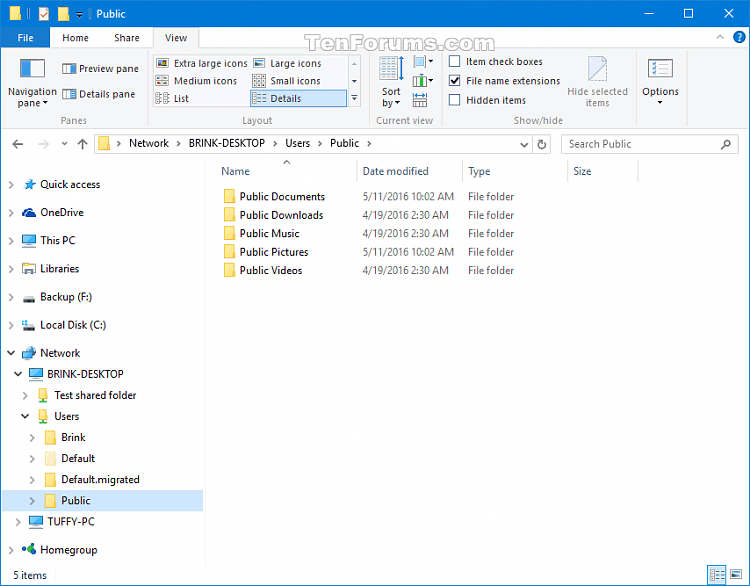
Windows 10 でパブリック フォルダーの共有をオンまたはオフにする方法
ステップ1。コントロール パネルを開き、[ネットワークと共有]アイコンをクリックします。
ステップ2。左側にある「詳細な共有設定の変更」リンクをクリックします。
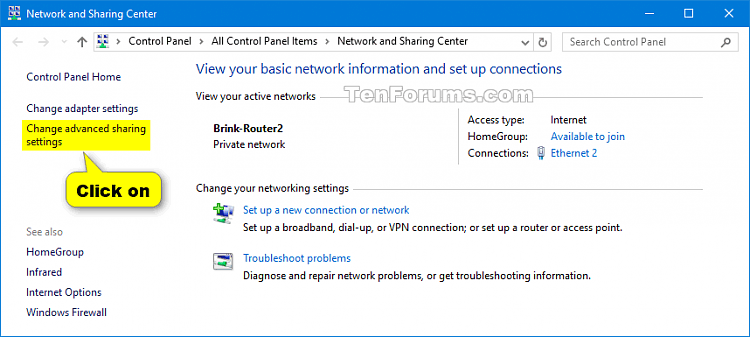
ステップ 3。[すべてのネットワーク]を展開します。
ステップ 4。[パブリック フォルダ共有]で、 [ネットワーク アクセスを持つすべてのユーザーがパブリック フォルダ内のファイルを読み書きできるように共有をオンにする] を選択してパブリック フォルダ共有をオンにするか、[パブリック フォルダ共有をオフにする (既定)] を選択してパブリック フォルダ共有をオフにし、 [変更を保存] をクリックします。
ステップ5 .終了したら、必要に応じてネットワークと共有センターを閉じます。

成功を祈っています!
このガイドでは、Windows 10でデフォルトの電源プラン(バランス、高パフォーマンス、省電力)を復元する方法を詳しく解説します。
仮想化を有効にするには、まず BIOS に移動し、BIOS 設定内から仮想化を有効にする必要があります。仮想化を使用することで、BlueStacks 5 のパフォーマンスが大幅に向上します。
WiFi 接続に接続するときにドライバーが切断されるエラーを修正する方法を解説します。
DIR コマンドは、特定のフォルダーに含まれるすべてのファイルとサブフォルダーを一覧表示する強力なコマンド プロンプト コマンドです。 Windows での DIR コマンドの使用方法を詳しく見てみましょう。
ソフトウェアなしで Windows 10 アプリをバックアップし、データを保護する方法を説明します。
Windows のローカル グループ ポリシー エディターを使用して、通知履歴の削除やアカウントロックの設定を行う方法を説明します。
重要なリソースを簡単に監視及び管理できる<strong>IP監視</strong>ソフトウェアがあります。これらのツールは、ネットワーク、インターフェイス、アプリケーションのトラフィックをシームレスに確認、分析、管理します。
AxCrypt は、データの暗号化に特化した優れたソフトウェアであり、特にデータ セキュリティに優れています。
システムフォントのサイズを変更する方法は、Windows 10のユーザーにとって非常に便利です。
最近、Windows 10にアップデートした後、機内モードをオフにできない問題について多くのユーザーから苦情が寄せられています。この記事では、Windows 10で機内モードをオフにできない問題を解決する方法を説明します。








